Garis Panduan Mantap pada Editor Metadata FFmpeg Yang Perlu Anda Ketahui
FFmpeg ialah alat pelbagai fungsi yang terkenal yang boleh membantu anda menukar, mengubah saiz, memotong, memangkas dan melakukan lebih banyak alatan semua-dalam-satu. Walau bagaimanapun, beberapa artikel bercakap tentang mengedit metadata semasa menggunakan perisian, dan ada yang tidak boleh dipercayai. Jika anda ingin mengetahui lebih lanjut tentang Editor metadata FFmpeg keupayaan, anda mesti terus membaca, kerana kami menyediakan ulasan yang berguna dan neutral tentang perisian tersebut yang boleh anda gunakan.

Bahagian 1. Pengenalan Ringkas tentang Editor Metadata FFmpeg
FFmpeg dikenali sebagai salah satu perisian percuma terbaik yang digunakan oleh banyak pelanggan dan syarikat untuk mengendalikan perpustakaan dan program dengan mudah sambil menyalin data padanya dengan berkesan. Perisian ini bukan editor biasa yang anda muat turun pada pemacu anda kerana alat ini berasaskan arahan, di mana anda perlu menggunakan kod untuk mengarahkan perisian melakukan tugas tertentu. Walaupun pengguna cenderung mengabaikan alat kerana kesukarannya, ia masih dianggap sebagai pengekod dan penyahkod terbaik untuk banyak fail biasa dan luar biasa.
Dengan kerumitan dan antara muka CLI, pengguna mendapati ia menarik kerana ia berkaitan dengan butiran, yang bermaksud anda boleh menukar setiap butiran fail anda dengan cepat. Walau bagaimanapun, belajar untuk menggunakannya tidak mudah, terutamanya bagi mereka yang tidak berpengalaman mengendalikan perisian berasaskan arahan. Tetapi jika anda tidak sabar-sabar untuk menggunakannya, ia sememangnya akan membuahkan hasil sebaik sahaja anda menguasainya. Salah satu perkara hebat tentang alat ini ialah ia mendapat kemas kini mingguan yang bermaksud pembangun perisian memerhatikan peningkatan yang diperlukan untuk perisian. Jika anda mahukan tutorial yang boleh dipercayai untuk mengedit metadata pada FFmpeg, anda boleh membaca bahagian dua untuk mendapatkan maklumat lanjut.
Kelebihan
- Ia melakukan yang terbaik dalam mengedit metadata.
- Ia menggunakan antara muka CLI untuk mengurus penyuntingan terperinci pada setiap fail.
- Pilihan pertama profesional untuk melakukan penyuntingan dan perkara lain.
Keburukan
- Ia bukan pilihan terbaik untuk pemula yang ingin mengedit metadata dengan mudah.
- Kod diperlukan untuk memerintah alat.
Bahagian 2. Cara Melihat dan Mengedit Metadata ke Fail Video dengan FFmpeg
Memandangkan anda sedang membaca langkah ini, anda ingin mengetahui cara menambah metadata dengan alat ini. Walaupun ia adalah keluk pembelajaran yang curam, kami boleh berjaya menambahkan teg pada mana-mana fail anda dan menyusun fail pada pustaka atau folder kami setelah anda mengikuti langkah-langkah yang sewajarnya. Ikutinya sehingga akhir untuk mengetahui cara mengedit dan melihat metadata pada FFmpeg.
Langkah 1. Muat turun alat pada pemacu anda, ekstraknya dan ikuti proses pemasangan.
Lancarkan CMD, kemudian taip FFmpeg dan tekan Enter pada papan kekunci anda; jika sekumpulan teks ditunjukkan pada skrin anda, maka alat itu berjaya dilancarkan. Ia bukan sebahagian daripada langkah, tetapi ini adalah cara anda menyelesaikan masalah FFmpeg jika ia diaktifkan.
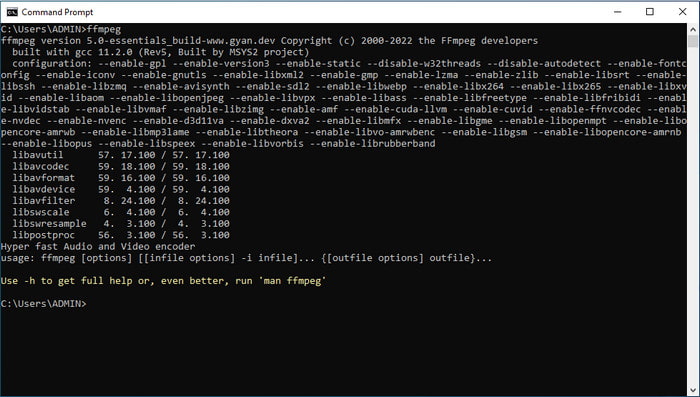
Langkah 2. Cari fail pada Pengurus Fail, dan nyatakan fail input.
Langkah 3. Taip pada CMD, taip ffmpeg – i sample.mp3 -vn -acodec copy -metadata title ='Mozart' -metadata description =' muzik ialah melodi dalam hati kita' sample.mp3 untuk menambah tajuk pada metadata anda. Pukul Masukkan pada papan kekunci anda untuk berjaya menambahkan metadata pada fail audio anda.
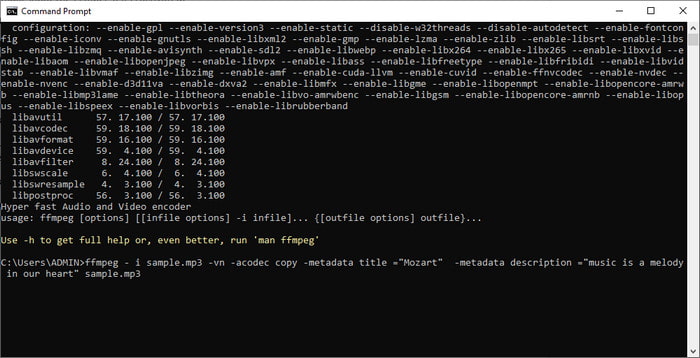
Bahagian 3. Adakah Terdapat Cara Lebih Mudah untuk Mengedit Metadata pada Windows dan Mac?
Nasib baik, terdapat cara mudah untuk mengedit metadata pada FFmpeg; walau bagaimanapun, ia bukan dengan menggunakan FFmpeg, tetapi ia adalah dengan bantuan penukar muktamad. FVC Video Converter Ultimate ialah editor metadata berkuasa yang boleh anda gunakan yang mempunyai GUI terurus yang lebih baik daripada FFmpeg. Daripada membuka CMD, anda boleh mengklik beberapa butang dan mengisi tag, kemudian voila, anda telah menambah metadata pada fail anda. Adakah itu? Ya, dengan itu, anda kini telah menambahkan metadata pada fail video dan audio anda dengan mudah.
Sebagai tambahan kepada GUI yang kurang kompleks, alat ini mempersembahkan keindahan dan editor video yang mencukupi yang boleh anda kendalikan dengan mudah bila-bila masa anda memerlukannya. Tidak seperti FFmpeg, tiada kod yang anda perlukan input untuk memerintahkan alat itu, mudah, bukan? Nah, itulah yang mampu dilakukan oleh alat muktamad. Jika anda ingin tahu cara menggunakan alat ini, anda boleh tekan butang muat turun di bawah, pasang, kemudian buka. Selepas itu, ikuti langkah di bawah, kerana kami akan menumpukan pada menukar metadata fail media anda.

FVC Video Converter Ultimate
5,689,200+ Muat Turun- Ia menyokong 1000+ format media untuk memuat naik dan menukar metadata mereka dengan mudah.
- Pelbagai fungsi dan ciri tersedia untuk digunakan dalam alat ini.
- Ia menyokong proses berkelajuan tinggi untuk menyelesaikan tugas dengan pantas.
- Tersedia untuk dimuat turun pada Windows dan Mac untuk sebarang versi.
Muat turun percumaUntuk Windows 7 atau lebih baruMuat turun Selamat
Muat turun percumaUntuk MacOS 10.7 atau lebih baruMuat turun Selamat
Langkah 1. Pada antara muka alat, klik Kotak alat dan cari Editor Metadata Media pada senarai ciri di bawah.
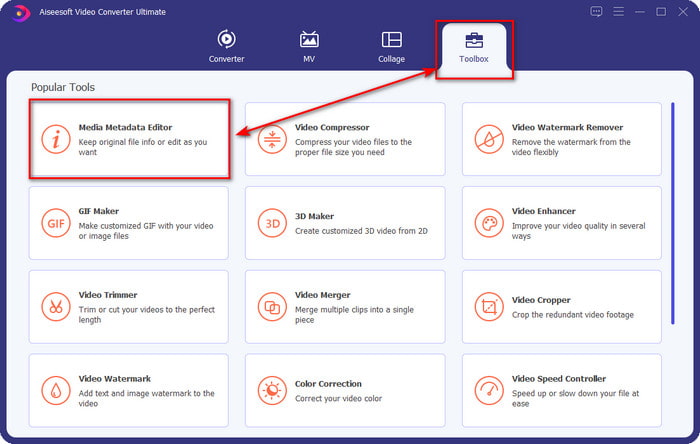
Langkah 2. Selepas anda mengkliknya, tetingkap baharu akan dipaparkan, klik +. Cari fail media pada folder yang akan dipaparkan pada skrin anda, kemudian klik Buka.
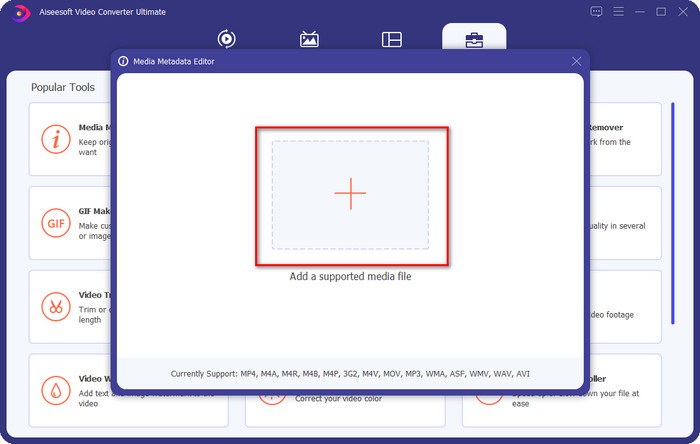
Langkah 3. Anda kini boleh menambah metadata pada setiap satu kotak teks, klik mereka secara berasingan dan taip padanya. Selepas itu, klik pada Jimat butang. Tiada kod, tiada masalah! Itulah yang boleh anda lakukan untuk menambah metadata pada fail media anda dengan mudah.
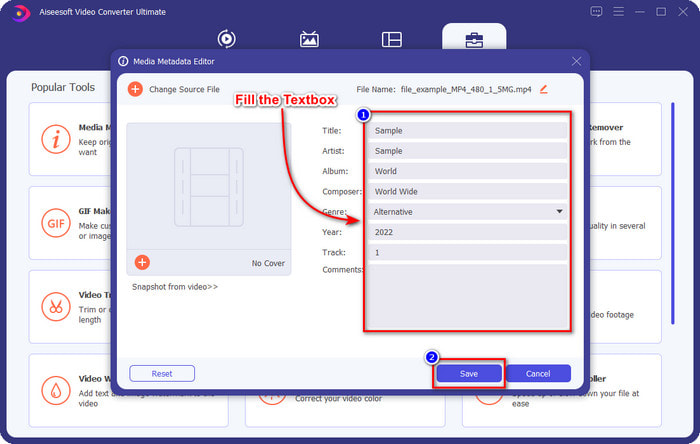
Berkaitan:
Bagaimana untuk Mengedit Metadata MP3
Bahagian 4. Soalan Lazim tentang Editor Metadata FFmpeg
Mengapa FFmpeg terlalu rumit untuk dikendalikan?
Ia tidak sukar untuk digunakan, tetapi alat ini kelihatan sukar kerana kod dan antara muka CLI. Walau bagaimanapun, jika anda menggunakan FFmpeg, ia akan menjadi mudah untuk anda mengendalikan sebarang tugas dengan bantuan perisian percuma ini.
Mengapa FFmpeg saya gagal menambah metadata?
Terdapat sebab mudah mengapa perisian itu tidak berjaya menambahkan metadata pada fail anda. Pertama, lokasi yang anda tambahkan adalah salah, yang bermaksud cmd tidak mengenali fail tersebut. Kedua, jika anda memasukkan kod yang salah, perisian tidak akan memahami arahan walaupun terdapat sedikit ralat pada ruang atau aksara. Akhir sekali, perisian tidak dipasang dengan betul dan anda perlu menyelesaikan masalah perisian pada CMD. Kami akan memberi jaminan bahawa perisian akan berfungsi dengan baik jika semua ini disemak.
Mengapa FFmpeg menggunakan command prompt?
Ia adalah satu-satunya cara anda boleh berkomunikasi pada FFmpeg. Tidak seperti editor lain, anda perlu mengklik butang tertentu untuk berfungsi. Tetapi ia tidak sama dengan FFmpeg; kod adalah seperti butang untuk mengarahkan alat untuk melakukan tugas tertentu.
Kesimpulannya
Dapatkan editor metadata video FFmpeg jika anda merasakan alat itu adalah untuk anda; walaupun GUInya tidak menarik, prestasinya lebih baik daripada editor lain yang boleh anda gunakan. Bagaimana jika anda tidak mahu menggunakan alat kerana ia rumit? Kemudian apa yang perlu anda lakukan? Kes ini diketahui akan datang; jika anda adalah jenis pengguna yang tidak mahu menggunakan FFmpeg, kami mencadangkan anda menggunakan alternatifnya, penukar muktamad. Sila baca dengan teliti butiran di atas untuk mengetahui cara menggunakannya untuk mengedit metadata fail anda dengan mudah tanpa menggunakan gesaan arahan. Namun begitu, kejayaan dalam mengedit tag menjadi mudah dengan bantuan alat muktamad.



 Video Converter Ultimate
Video Converter Ultimate Perakam Skrin
Perakam Skrin


